نمایندگی زیمنس و آموزش آپلود گرفتن از PLC
آپلود گرفتن از PLC در ۳ حالت امکانپذیر می باشد. آپلود گرفتن به معنای انتقال برنامه از PLC به کامپیوتر می باشد. برای انجام آپلود می توان بخش های مختلفی را به صورت جداگانه و یکجا از PLC به کامپیوتر منتقل نمود. این سه حالت عبارتند از :
-
- آپلود کل برنامه
- آپلود سخت افزار در CPU های ورژن پایین
- آپلود از بلاک های برنامه نویسی
۱) آپلود گرفتن از PLC : کل برنامه
اگر نیاز دارید که کل برنامه از PLC را آپلود نمایید. برای این آپلود مراحل زیر را طی کنید:
- کلیک بر روی نام پروژه
- انتخاب گزینه Upload Device as new station
با انتخاب این دو گزینه پنجره ای نمایش داده می شود که لازم است در ادامه ۴ مرحله را زیر را طی کنید:
- شبکه ارتباطی را در بخش Type of the PG/PC interface تعیین نمود.
- انتخاب کارت شبکه ارتباطی نصب شده در PC از بخش PG/PC interface
- کلیک بر روی گزینه Start Search در جهت شروع عملیات جستجو PLC
- کلیک بر روی گزینه Upload
۲) آپلود گرفتن از PLC : سخت افزار در CPU های ورژن پایین
اگر از لحاظ سخت افزاری CPU از ورژن های پایین استفاده می نمایید، حتما برای آپلود با مشکل مواجه می شوید. برای جلوگیری از این مشکل مراحلی که در ادامه شرح داده می شود را در نرم افزار TIA طی نمایید:
- کلیک بر روی گزینه Add New Device
- در پنجره انتخاب سخت افزار، وارد پوشه Unspecified CPU 1200 شوید و گزینه … ۶es7 2XX-XXX انتخاب نمایید.
- در محیط Device View، گزینه Detect را انتخاب نمایید.
- در پنجره Hardware Detection، تنظیمات ارتباطی را انجام دهید.
- کلیک بر روی گزینه Start Search
- کلیک بر روی گزینه Detect
توضیحات :
زمانی که تنظیمات ارتباطی مربوطه را انجام دادید با کلیک بر روی گزینه Start Search، عملیات جستجوی CPU آغاز می شود. در پایان این جستجو نام CPU در لیست نمایش داده می شود. با انتخاب CPU و کلیک بر روی گزینه Detect عملیات آپلود کارت ها و تنظیمات CPU آغاز می شود.
۳) آپلود گرفتن از PLC : بلاک های برنامه نویسی
برای آپلود می توانید فقط بلاک های برنامه نویسی را انتخاب نمایید. در جهت این امر باید نرم افزار را در حالت Online قرار دهید. در این جهت فقط کافی است که از منو Toolbar گزینه Go Online را انتخاب نمایید.
پس از تغییر وضعیت می توانید مراحل آپلود کردن بلاک های برنامه نویسی را آغاز نمایید.
- کلیک راست بر روی نام پروژه
- انتخاب گزینه Upload from device
- فعال کردن گزینه Continue
- کلیک بر روی گزینه Upload from device
از کجا متوجه شویم که مراحل آپلود به درستی انجام شده است:
برای صحت انجام مراحل آپلود، یک دایرهه که به رنگ سبز هم می باشد نمایش داده می شود. این نشان نمایانگر دو امر می باشد:
- یکسان بودن بلاک های برنامه نویسی در پروژه با بلاک های برنامه نویسی در PLC
- انجام صحیح مراحل آپلود UPLOAD
مقاله پیشنهادی: ارتباط Online با PLC
پایان مقاله: آموزش آپلود گرفتن از PLC
نویسنده : جناب آقای مهندس احمد فرجی
انتشارات : قدیس


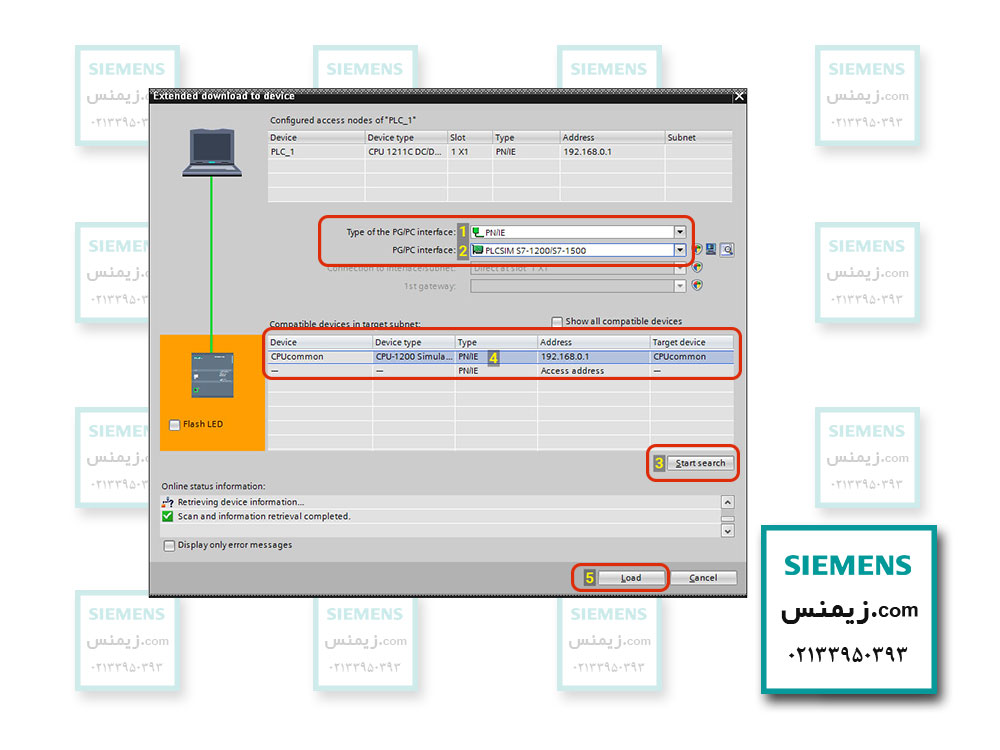
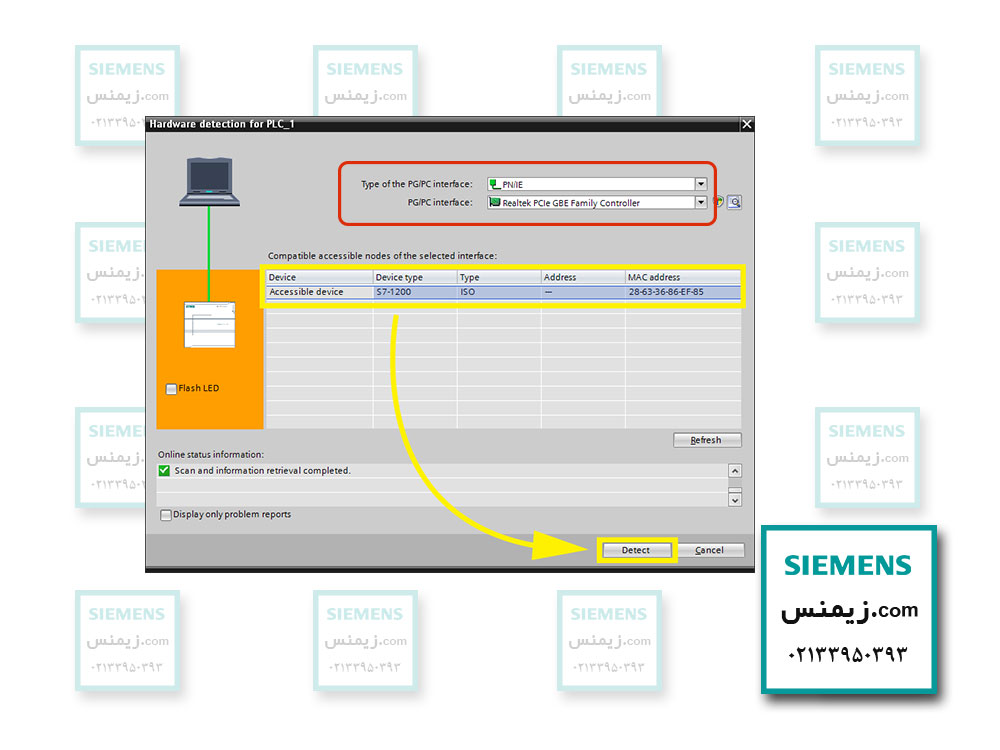
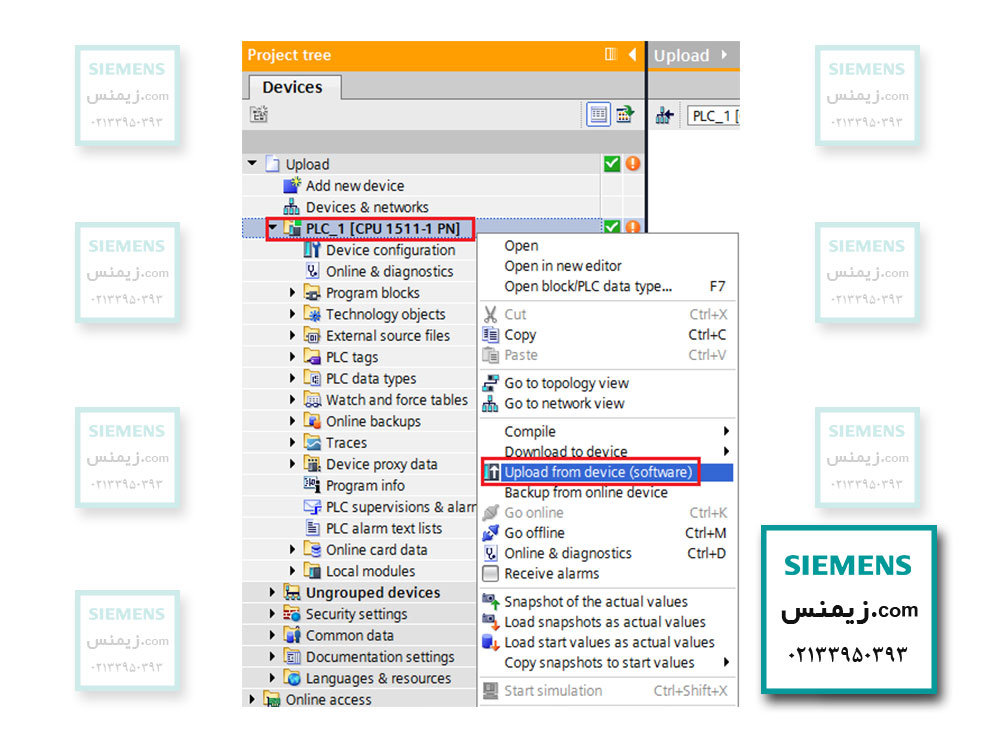


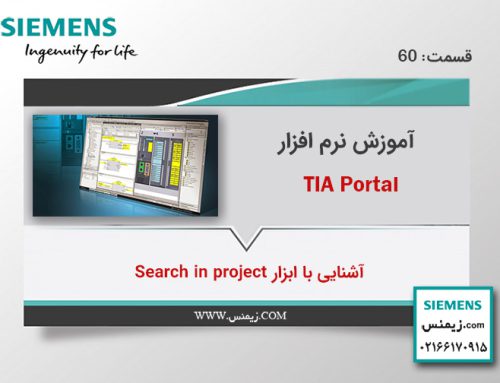


سلام
من یک سی پی یو دارم که با تیا ورژن ۱۳ نوشته شده و میخام با تیا ورژن ۱۵٫۱ ازش اپلود بگیرم اما این خطا رو میده
The configuration was created with an earlier version of the TIA Portal and cannot be uploaded. Download the configuration now in order to edit it and then upload it again.,
لطفا راهنمایی بفرمایید